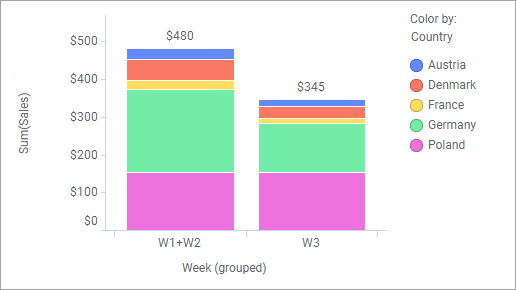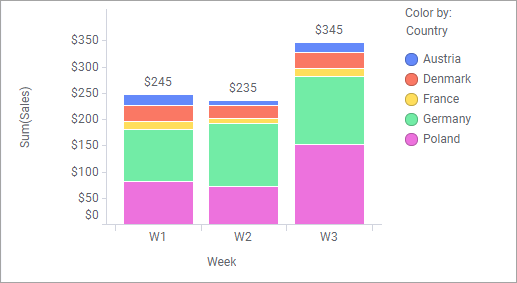마크된 범주에서 그룹화
컬럼에 여러 범주 값이 포함되어 있지만 일부는 중요하지 않아서 별도 값으로 표시하지 않아도 되는 경우가 있습니다. 이 경우에는 이러한 값을 새 범주 값으로 그룹화할 수 있습니다.
자세한 내용은 범주 그룹화를 참조하십시오.
작업_프로시저
예
예에서는 먼저 색 지정 기준 축으로 분할된 범주를 그룹화하는 방법을 설명한 다음 범주 축으로 분할된 범주를 그룹화하는 방법을 설명합니다.
위의 막대 그래프에서는 주간 판매 수치가 국가별로 분할되어 표시됩니다. 오스트리아, 덴마크 및 프랑스의 판매 수치는 독일 및 폴란드에 비해 꽤 낮기 때문에 이를 그룹화하고자 합니다. 이러한 국가를 지정하기 위해 해당 세그먼트를 마크합니다. 아래에서는 국가가 왼쪽 막대에서 마크되어 있지만 모든 막대에서 국가 세그먼트를 마크할 수 있습니다. 각 막대 세그먼트는 주 및 국가로 분할된 데이터를 나타냅니다.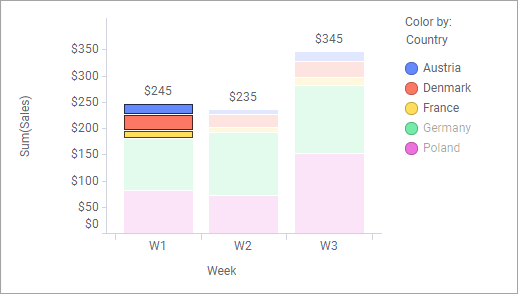
다음으로 시각화를 마우스 오른쪽 단추로 클릭한 다음 마크된 범주에서 그룹화를 선택합니다. 마크된 각 세그먼트는 주 및 국가로 결정되기 때문에 값을 그룹화하는 컬럼을 이러한 컬럼 중에서 선택할 수 있습니다. 여기서는 Country를 선택합니다.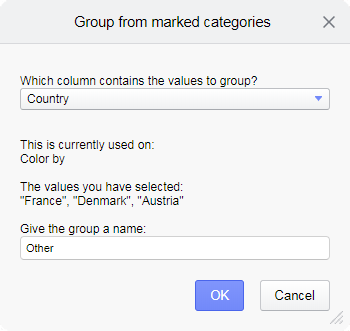
여기서 그룹화된 국가에 "Other"라는 이름을 지정합니다. 색 지정 기준 축에 적용된 새 그룹화된 컬럼 결과를 확인하십시오.
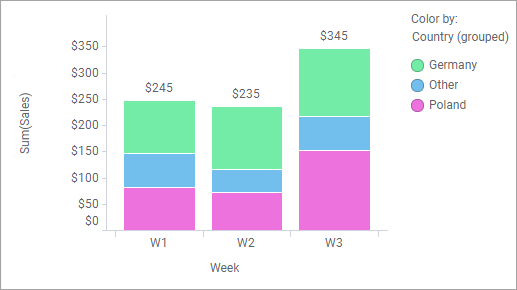
국가 대신 주를 그룹화하려는 경우에는(즉, W1 및 W2) 이러한 값이 포함된 세그먼트를 마크합니다. W1 막대의 임의 세그먼트나 전체 막대 및 W2 막대의 임의 세그먼트/전체 막대를 마크할 수 있습니다.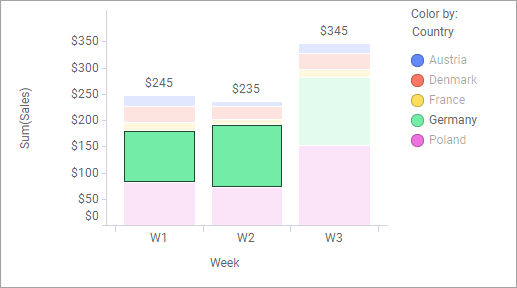
그런 다음 마우스 오른쪽 단추로 클릭한 다음 마크된 범주에서 그룹화를 선택합니다.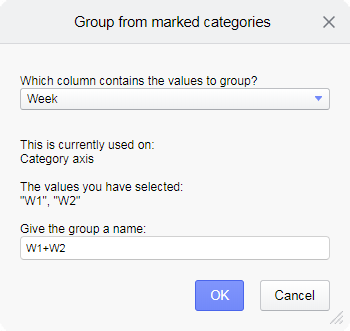
여기서 그룹화할 값은 Week 컬럼에서 검색되며 W1 및 W2를 그룹화하는 생성된 컬럼이 범주 축에서 적용됩니다.